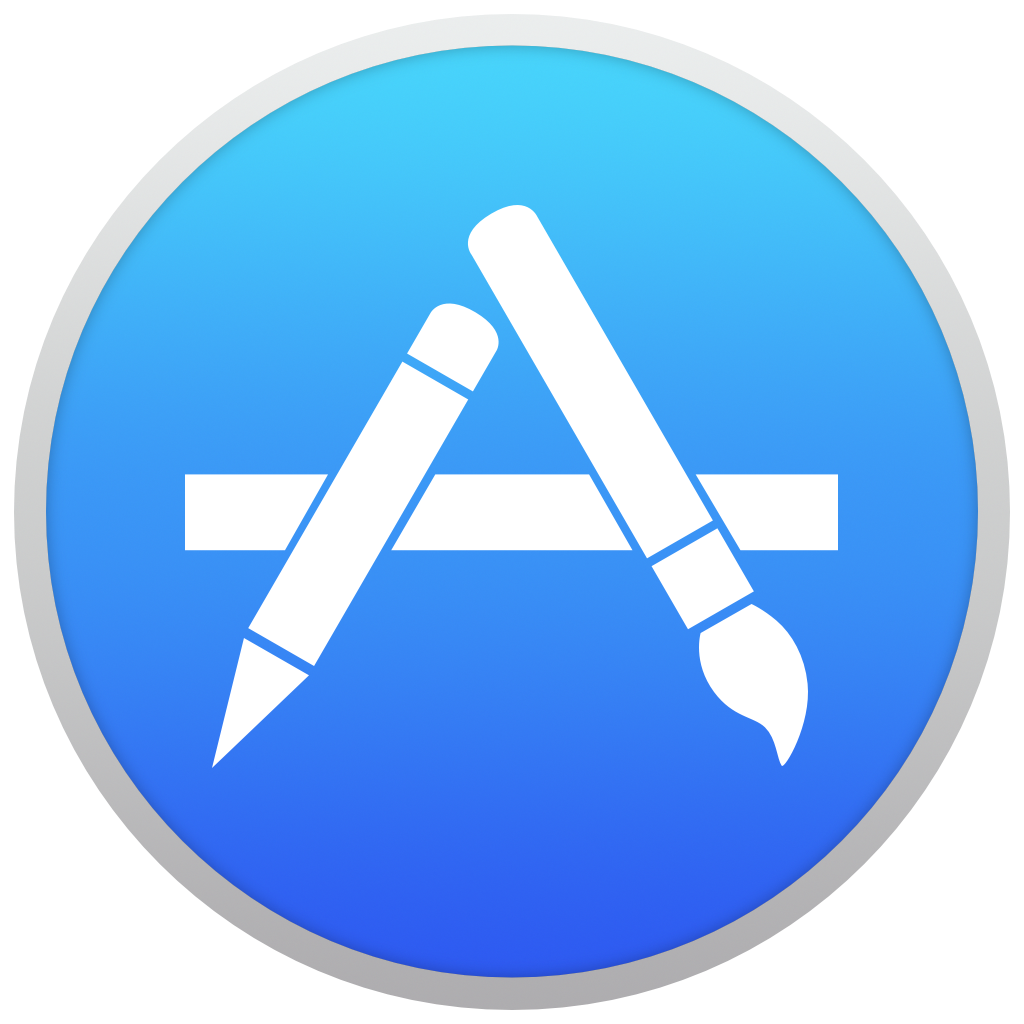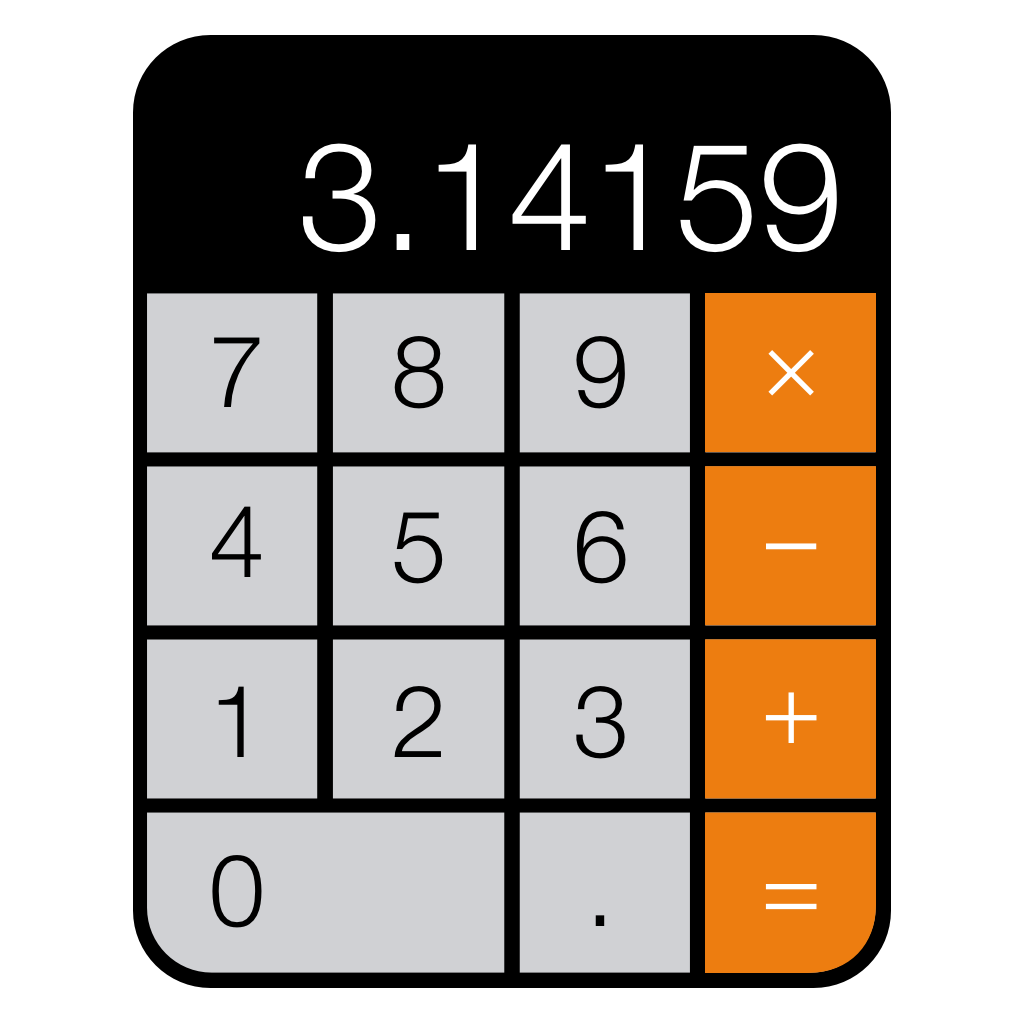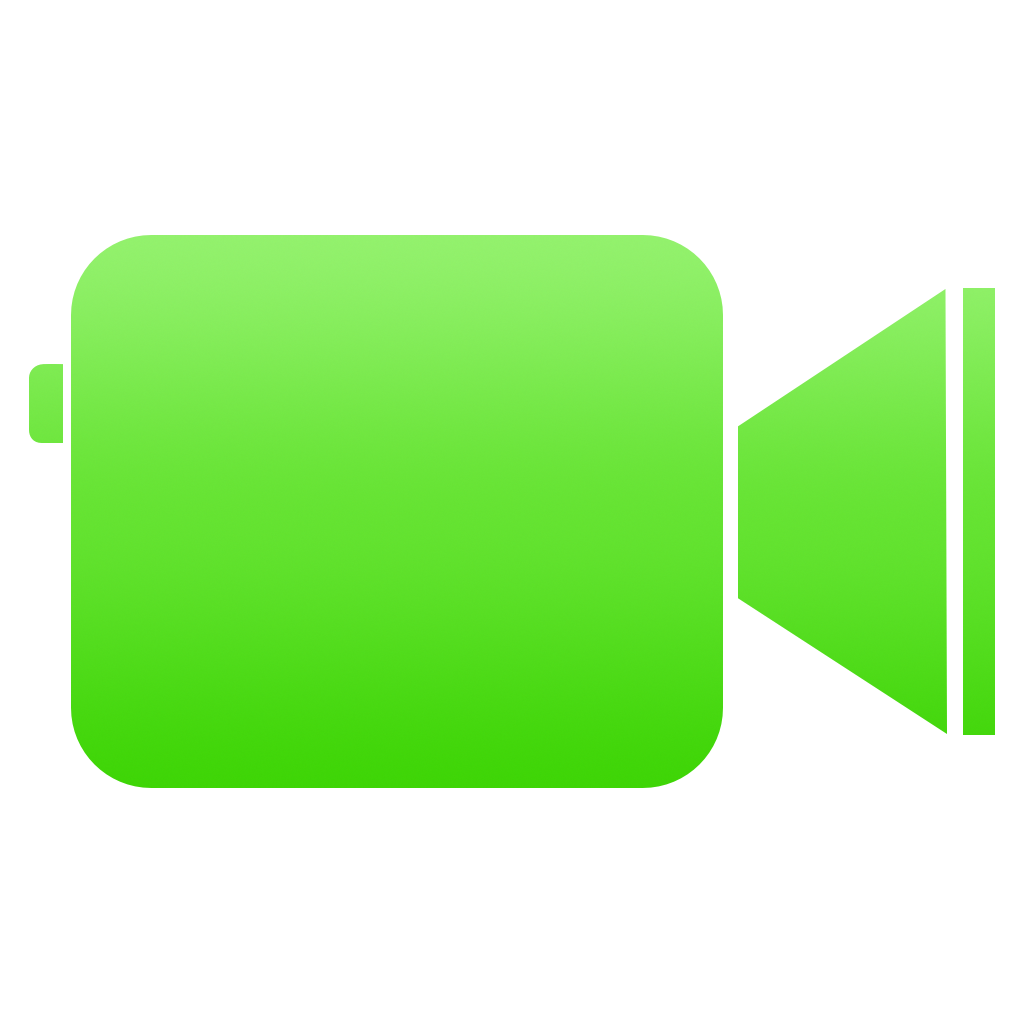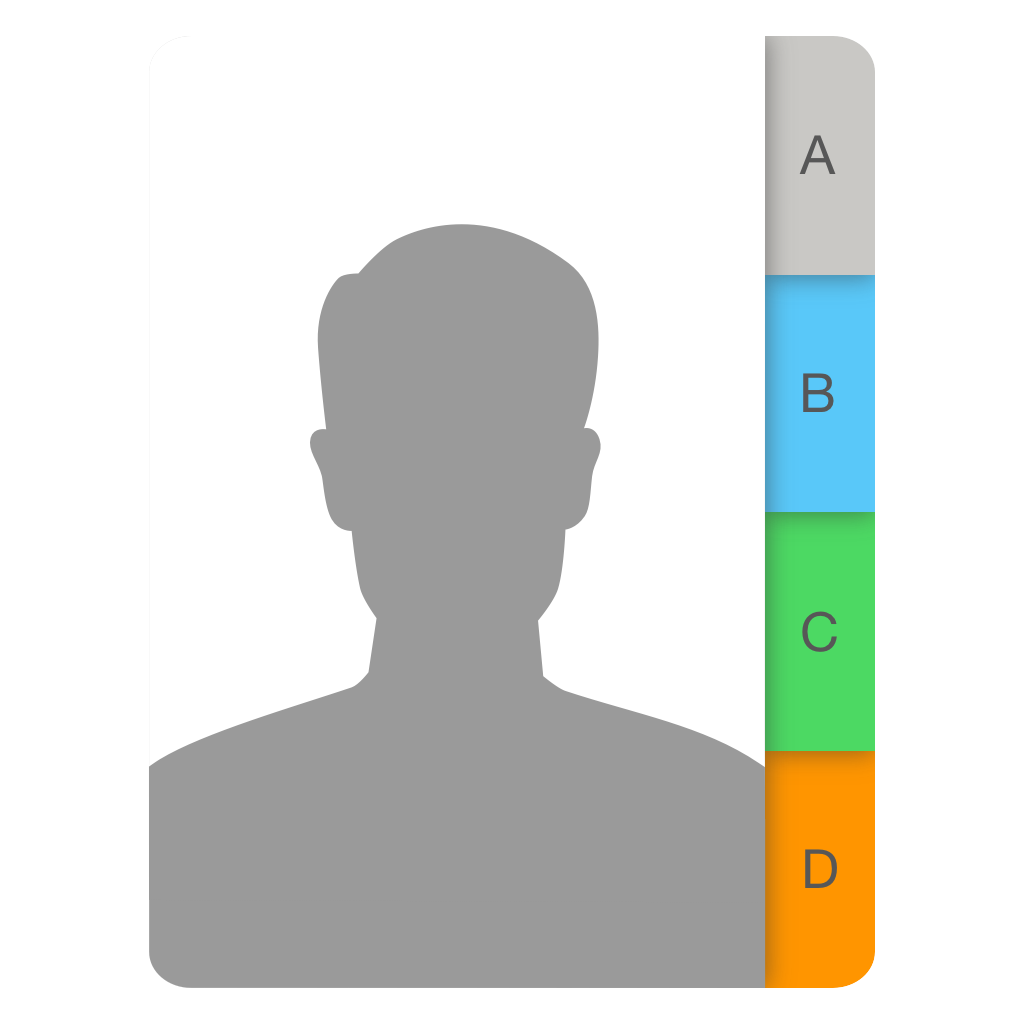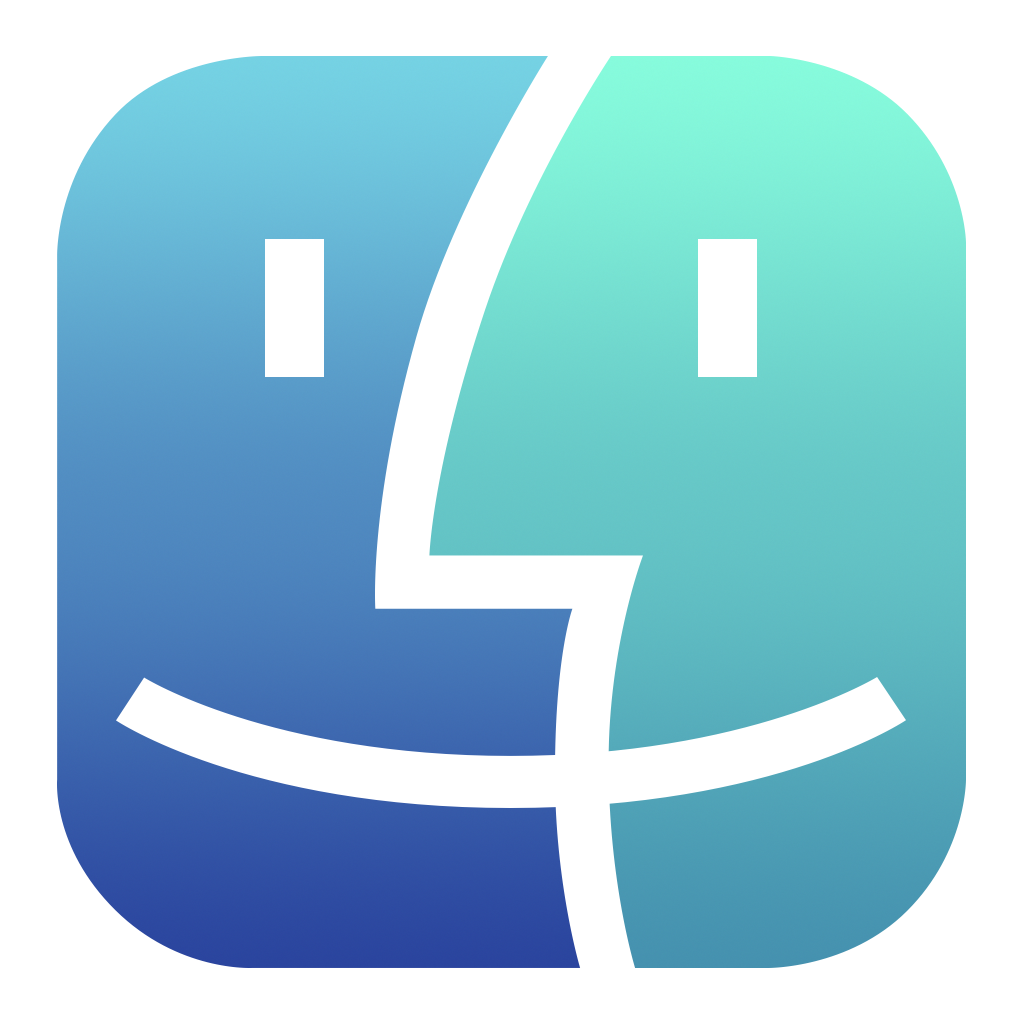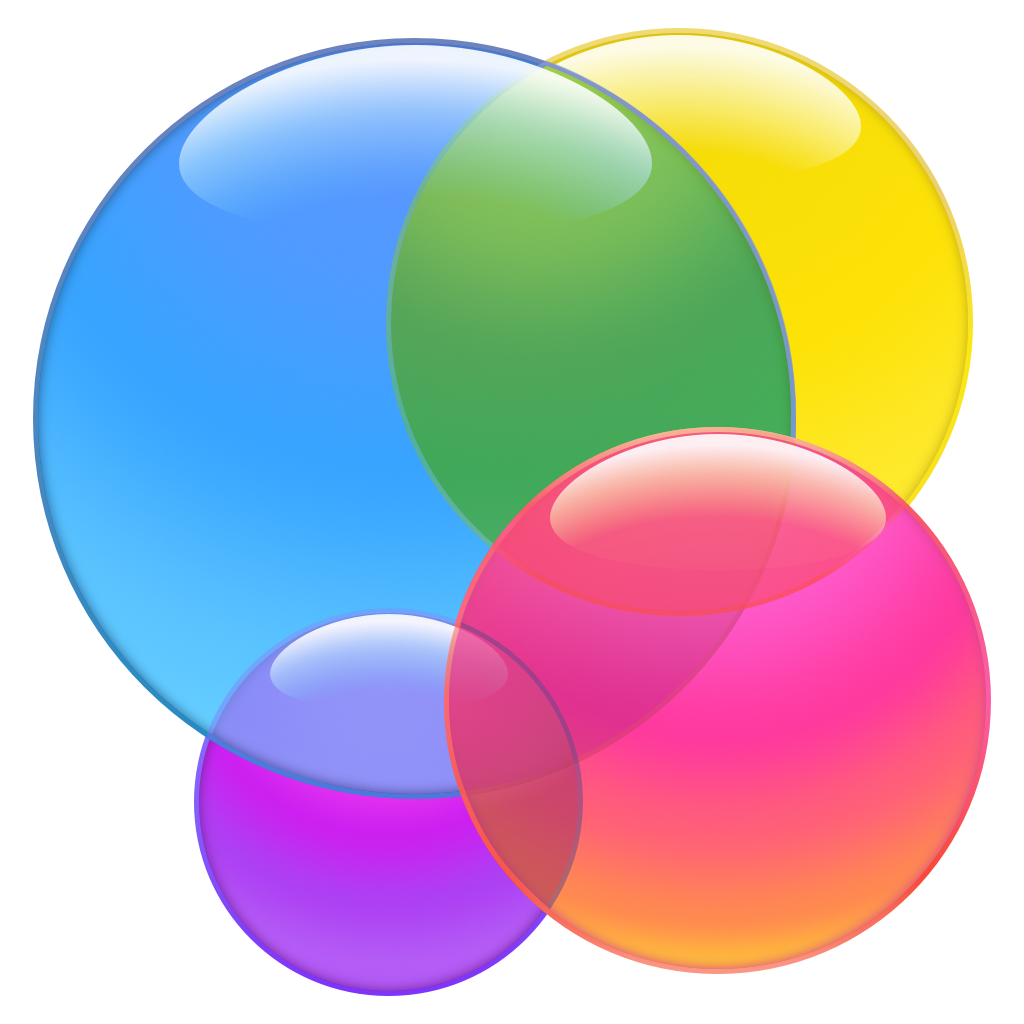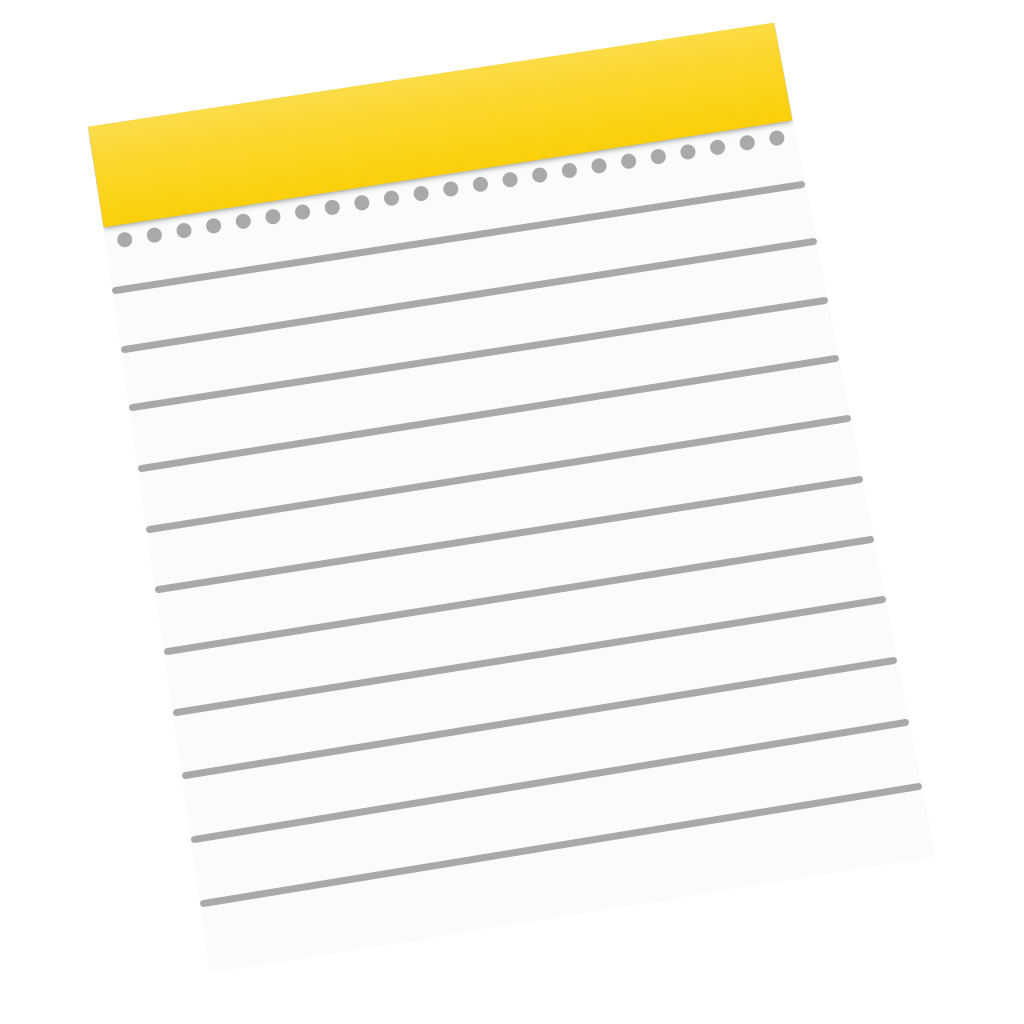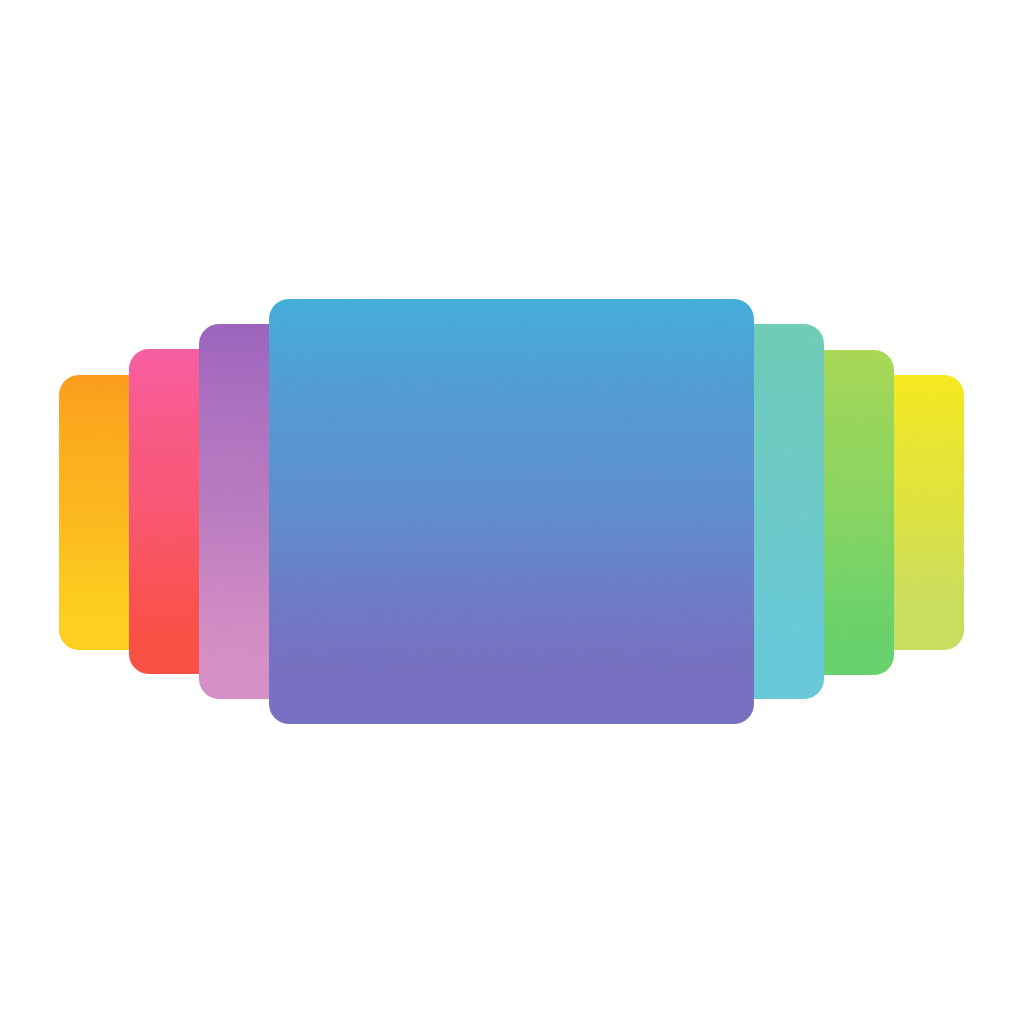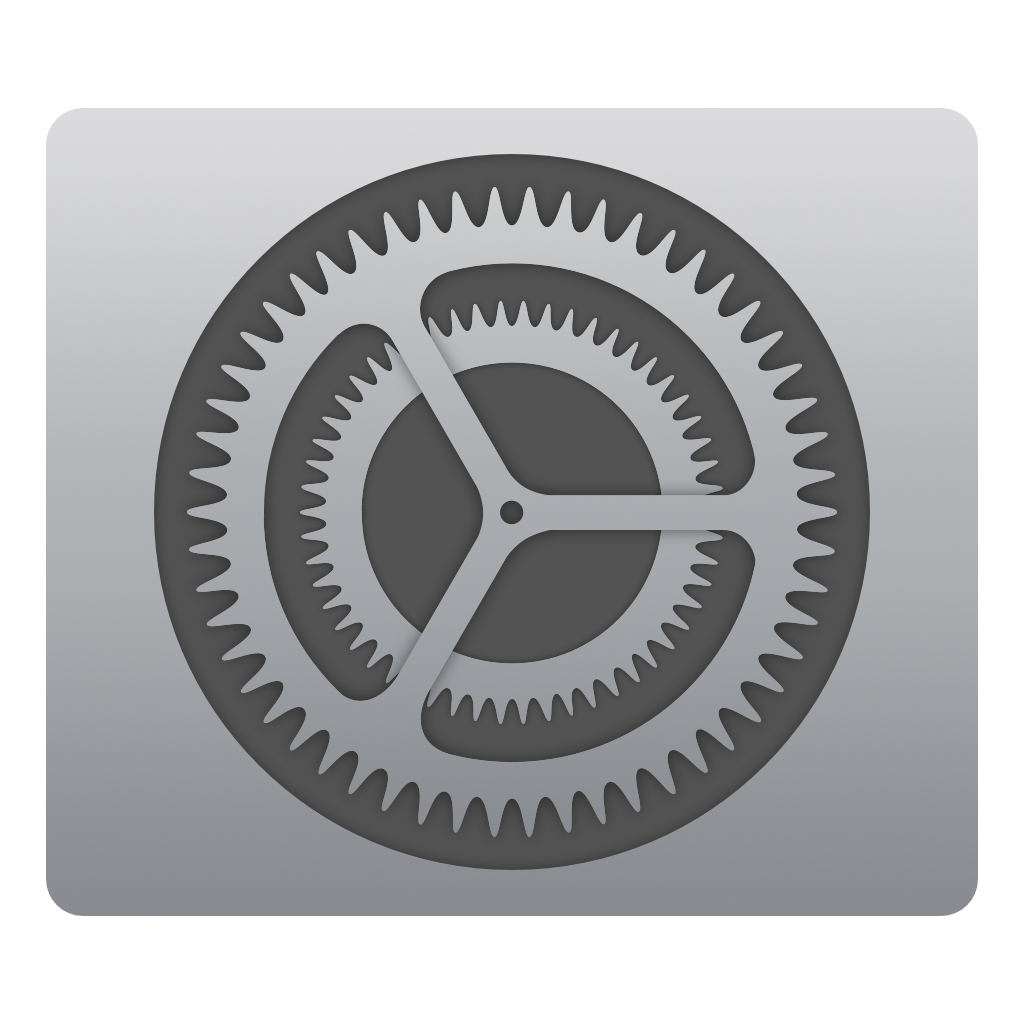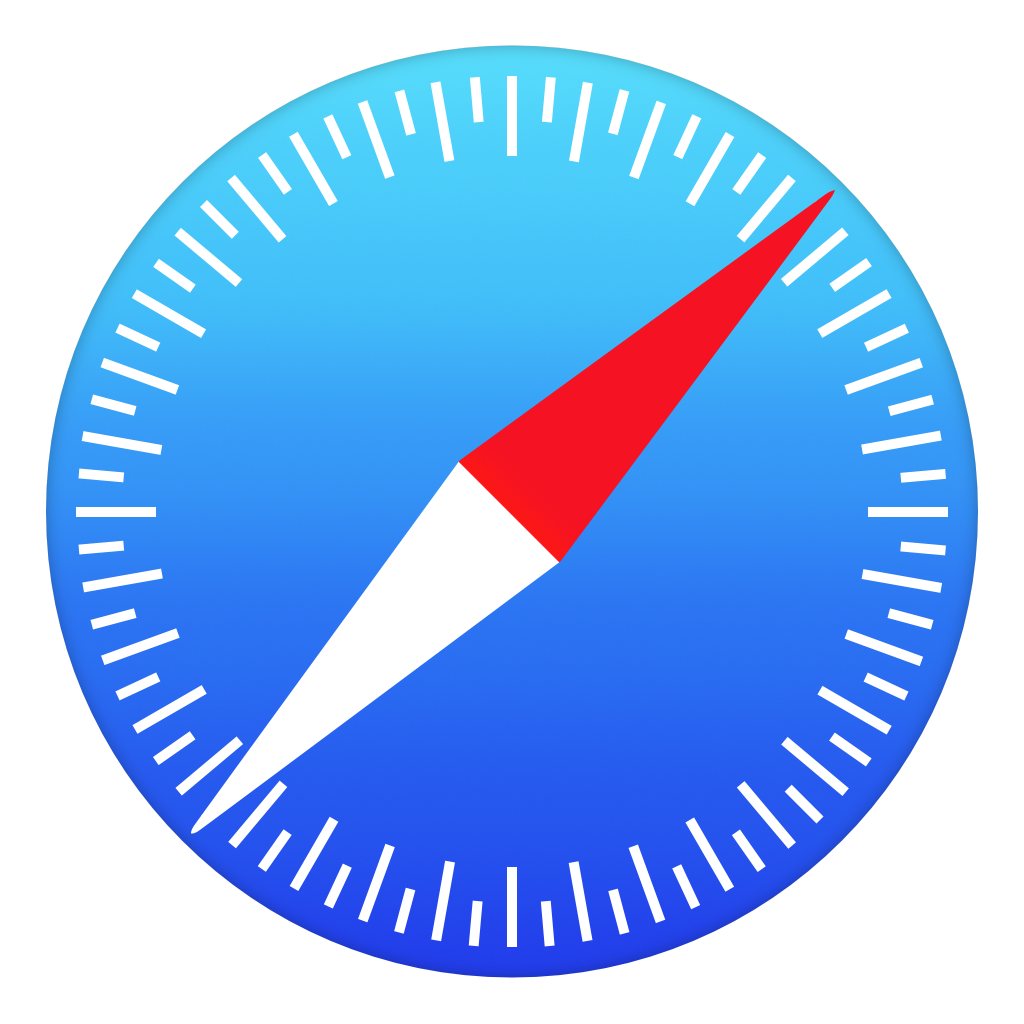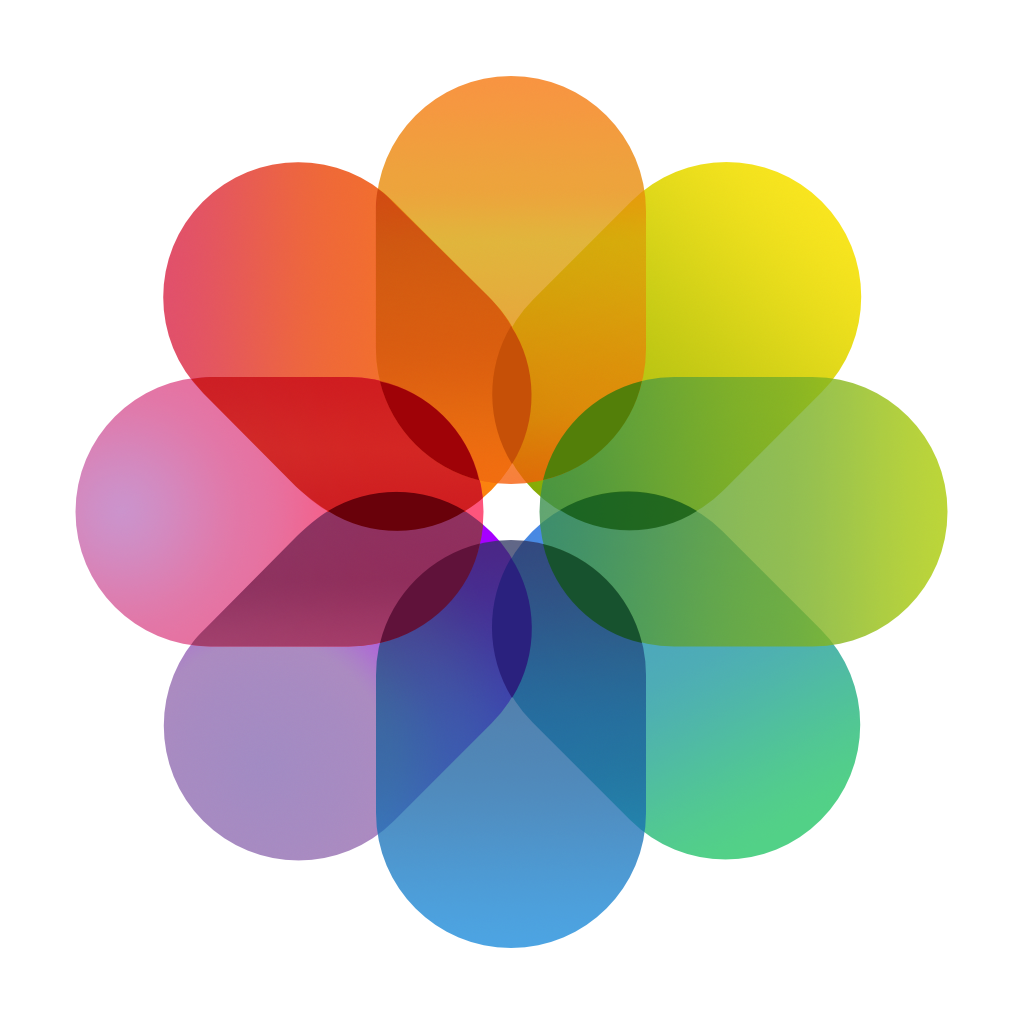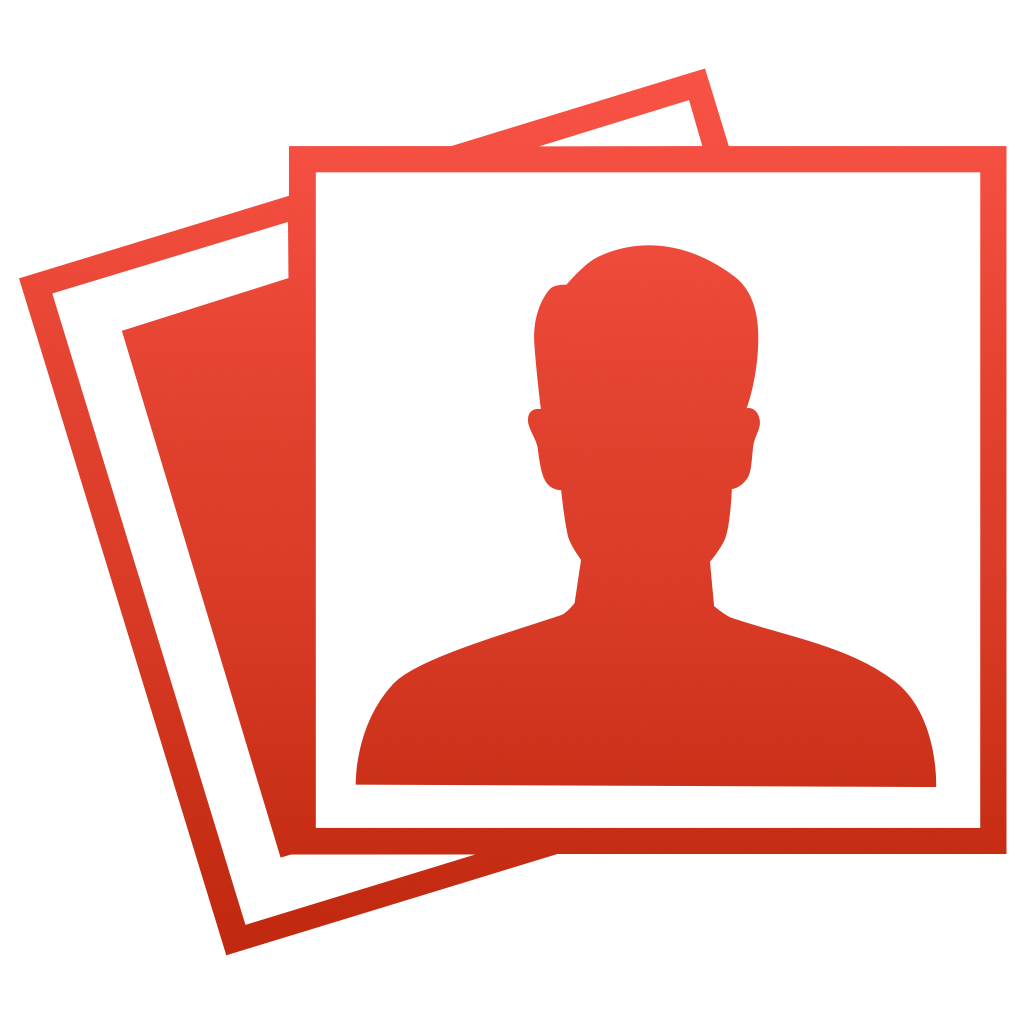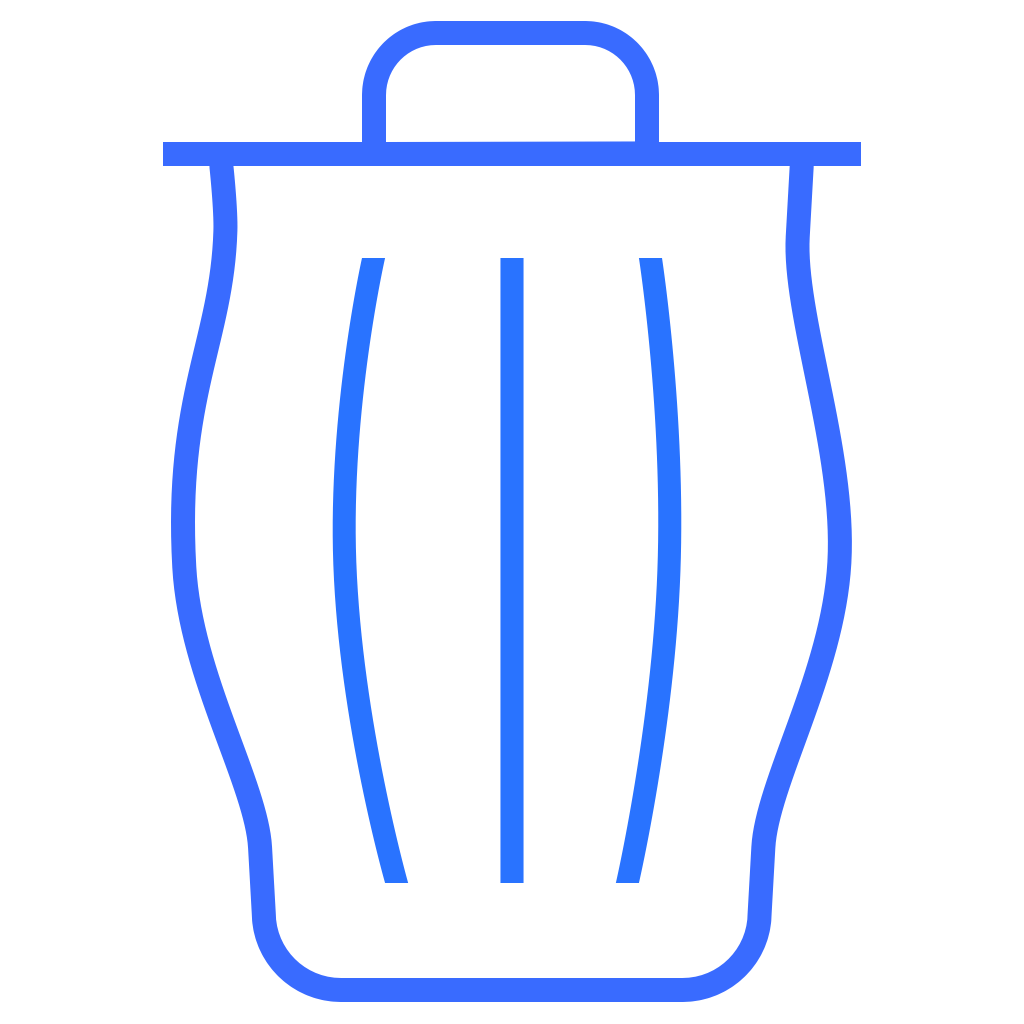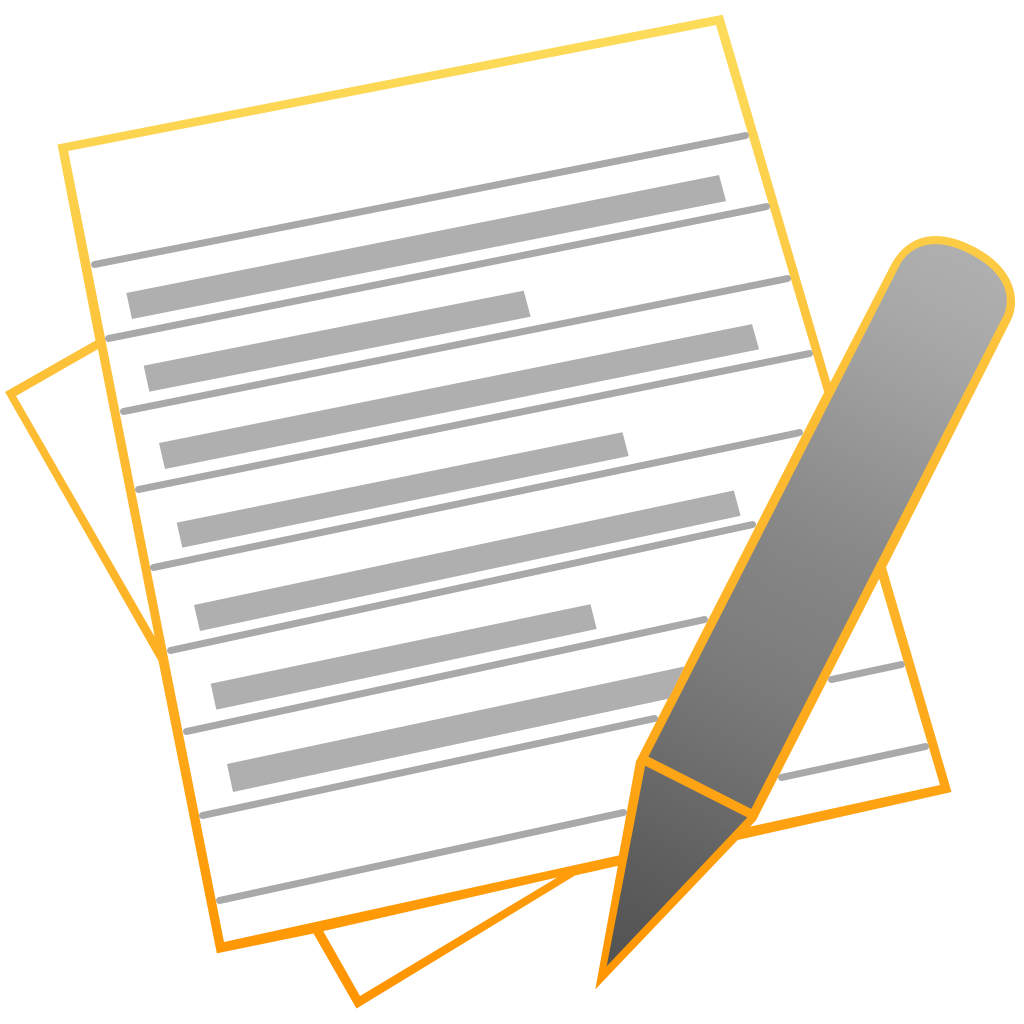Dnes si ukážeme návod, který jsme měli už dlouho rozpracovaný, ale server iCreate zveřejnil ikony pro Mac OS X, které jsou ve stylu iOS 7. Pokud jste tedy s iOS 7 spokojeni a chcete si změnit ikony i v Mac OS X a mít tak ucelený vzhled, nebo si chcete jednoduše změnit ikonu Vaší oblíbené složky, postupujte podle následujícího návodu.
Dnes si ukážeme návod, který jsme měli už dlouho rozpracovaný, ale server iCreate zveřejnil ikony pro Mac OS X, které jsou ve stylu iOS 7. Pokud jste tedy s iOS 7 spokojeni a chcete si změnit ikony i v Mac OS X a mít tak ucelený vzhled, nebo si chcete jednoduše změnit ikonu Vaší oblíbené složky, postupujte podle následujícího návodu.
Návod jak změnit obrázek ikony v OS X
- Vyberte složku nebo aplikaci, u které chcete změnit obrázek ikony.
- Klikněte na složku/aplikaci pravým tlačítkem a zvolte Informace.
- Podívejte se, zda je v pravém dolním rohu otevřený zámek. Pokud není otevřete zámek klepnutím a zadáním administrátorského hesla.
- Ve spodní části okna s informacemi jsou vyjmenováni jednotlivý uživatele, kteří mají ke složce/aplikaci přístup. Je nutné u všech uživatelů nastavit Čtení a zápis!
- Označte obrázek, který chcete použít a stiskněte cmd+c.
- V horní části informací o složce/aplikaci (Informace) se nachází miniaturní ikona aplikace/složky.
- Klepněte na miniaturu ikony a následně stiskněte cmd+v.
- Ikona bude nahrazena, případně restartujte počítač.
Pokud je Vám něco nejasného, podívejte se na následující video, ve kterém je postup ukázán.
Ikony ve stylu iOS 7